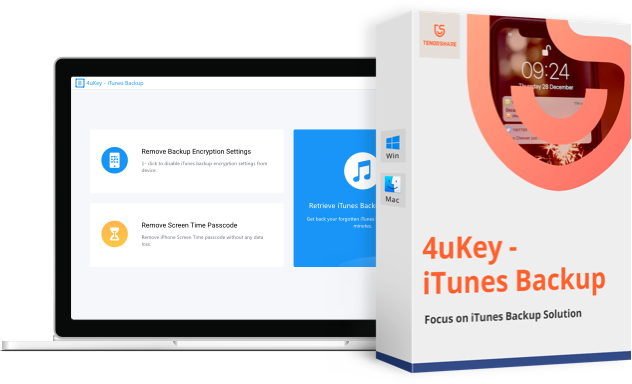Ik heb deze tool gebruikt om mijn wachtwoord voor de schermtijd heel snel te verwijderen. Maar het lijkt erop dat het niet erg handig is om iTunes-back-up te ontgrendelen, omdat het lang heeft geduurd.

Geavanceerde decoderingstechniek
Met het geavanceerde algoritme kan 4uKey - iTunes reservekopie snel het back-upversleutelingsproces analyseren en het juiste wachtwoord met hoge nauwkeurigheid achterhalen.
3 krachtige functies - Los op verschillende iTunes-back-upproblemen op
Haal het iTunes-reservekopie wachtwoord op
Herstel uw vergeten iTunes-reservekopie wachtwoord binnen enkele minuten met 3 geavanceerde aanvalsmodi.
Verwijder instellingen voor back-upversleuteling
Probeer u te helpen met één klik een nieuwe iTunes-reservekopie zonder wachtwoord te maken door de instellingen voor reservekopie versleuteling te verwijderen.
Verwijder de toegangscode voor de schermtijd
Gemakkelijk te ontdoen van de Screen Time passcode wanneer u deze bent vergeten zonder uw apparaat te wissen zonder dat er gegevens verloren gaan.


30x hogere snelheid met GPU-acceleratie - tijdwinst
Deze tool voor het ontgrendelen van iTunes-reservekopie verbetert de decoderingssnelheid tot 30x sneller dan het gemiddelde met de ingebouwde GPU-versnellingstechniek.
3 methoden om iTunes-reservekopie aan te vallen - flexibeler
Wanneer u geen idee heeft wat het wachtwoord kan zijn, kunt u deze optie kiezen om elke mogelijke wachtwoordcombinatie te proberen. Deze methode heeft echter meer tijd nodig om het wachtwoord te vinden.
Als u zich nog iets over het wachtwoord herinnert, zoals wachtwoordlengte, tekenbereik of toevoeging, is deze optie de beste. Hiermee kunt u deze parameters gebruiken om het wachtwoord veel sneller te kraken.
Als het iTunes-back-upwachtwoord een van de vaak gebruikte wachtwoorden is en u niet zeker weet welk het is, kunt u deze methode gebruiken. U mag een tekstbestand met alle mogelijke wachtwoorden importeren of het standaardwoordenboek gebruiken om het wachtwoord te herstellen.
Haal op iTunes-reservekopie wachtwoord binnen op 3 stappen

Breed compatibiliteit en toepasbaarheid
Ondersteunde apparaten:
iPhone 15,iPhone15 Pro, iPhone 15 Pro Max, iPhone SE (2e generatie), iPhone 14/13/12/11, iPhone 14/13/12/11 Pro (Max), iPhone XR, iPhone XS Max, iPhone XS, iPhone X, iPhone 8/8 Plus, iPhone 7/7 Plus, iPhone SE, iPhone 6s / 6s Plus / 6/6 Plus, iPhone 5s
Ondersteunde iTunes:
Alle iTunes-versies, inclusief de nieuwste iTunes 12.10
Ondersteunde systemen:
ramen 11, ramen 10, ramen 8.1 / 8, ramen 7, ramen XP, macOS X 10.9 en hoger
Heet artikelen
TIPS
Veelgestelde vragen over 4uKey - iTunes reservekopie Wachtwoord Ontgrendeling
-
? Wist 4ukey iTunes reservekopie Ontgrendeling gegevens?
Nee, 4uKey iTunes-reservekopie ontgrendeling kan u helpen uw iTunes-back-upwachtwoord te herstellen, codering van iPhone-reservekopie te verwijderen of toegangscode voor schermtijd beperkingen te verwijderen zonder gegevens te wissen.
-
? Wat moet ik doen als ik mijn wachtwoord voor de schermtijd ben vergeten?
4ukey iTunes reservekopie Ontgrendeling is uw beste keuze omde toegangscode voor de schermtijd te verwijderen zonder gegevens te verliezen Als u de toegangscode bent vergeten, volgt u de stappen:
- Step 1: Downloaden en installeer de software.
- Step 2: Verbind uw iPhone ermee, klik op Wachtwoord voor schermtijd verwijderen en vervolgens op Start.
- Step 3: Wacht een paar seconden, dan kunt u een nieuwe toegangscode voor de schermtijd instellen.
-
? Hoe kan ik mijn iTunes-reservekopie wachtwoord ontgrendelen?
Als u uw iTunes-reservekopie wachtwoord wilt ontgrendelen, de beste keuze is het gebruik van een ontgrendelingstool, controleer deze stappen om 4uKey iTunes reservekopie Ontgrendeling te gebruiken:
- Step 1: Installeer 4uKey iTunes reservekopie Ontgrendeling en start het.
- Step 2: Tik op Instellingen voor back-upversleuteling verwijderen.
- Step 3: Verbind uw apparaat, klik op Vertrouwen en vervolgens op de knop Start.
- Step 4: Het back-upwachtwoord van de iPhone wordt binnenkort verwijderd.
-
? Hoe herstel ik mijn iTunes-reservekopie wachtwoord?
Het lijkt erop dat het onmogelijk is om het iTunes-reservekopie wachtwoord te herstellen als u het bent vergeten. Deze tool kan u echter helpen het wachtwoord terug te krijgen.
- Step 1: Open de software, kies een iTunes-back-upbestand of maak een nieuwe reservekopie.
- Step 2: Klik op een wachtwoordherstelmodus die u wilt gebruiken.
- Step 3: Voer de informatie in van het wachtwoord dat u zich nog herinnert.
- Step 4: Tik op Start om het back-upwachtwoord van uw iPhone te herstellen.
-
? Is er een verschil tussen het iTunes-back-upwachtwoord en het iPhone-reservekopie wachtwoord?
- iPhone-reservekopie wachtwoord: dit wordt ingesteld wanneer u een back-up van uw apparaat maakt en de optie Lokale reservekopie versleutelen aanvinkt.
- iTunes-back-upwachtwoord: het wordt gebruikt om uw reservekopie bestand te beschermen, bij het herstellen van een gecodeerd reservekopie bestand moet u het wachtwoord invoeren.
Opmerking: onder normale omstandigheden, zijn deze twee wachtwoorden hetzelfde, maar u kunt het reservekopie wachtwoord van de iPhone wijzigen, waarna het nieuwe iTunes-reservekopie wachtwoord ook wordt gewijzigd. Voor de oude gecodeerde iTunes-reservekopie is echter nog steeds het oude wachtwoord vereist.